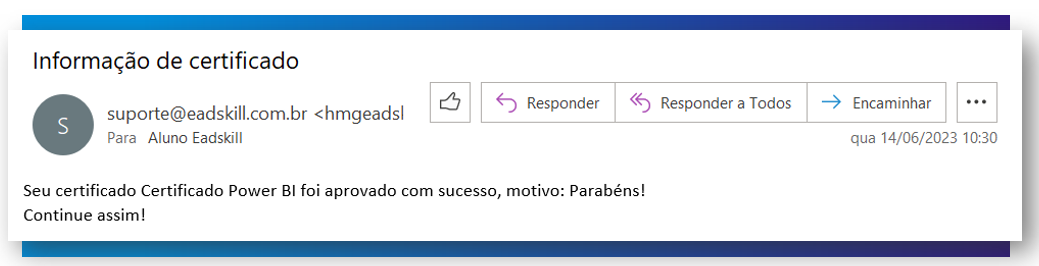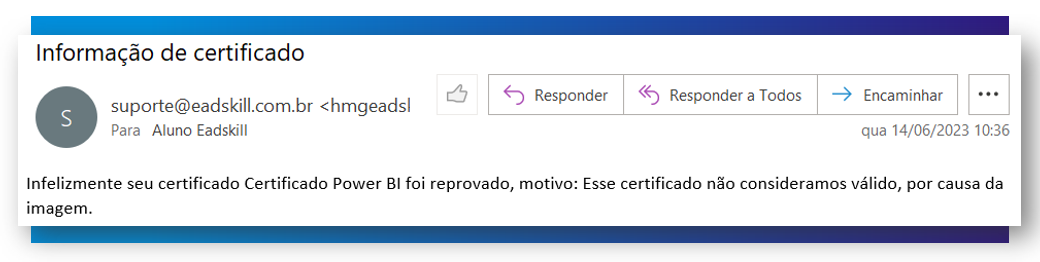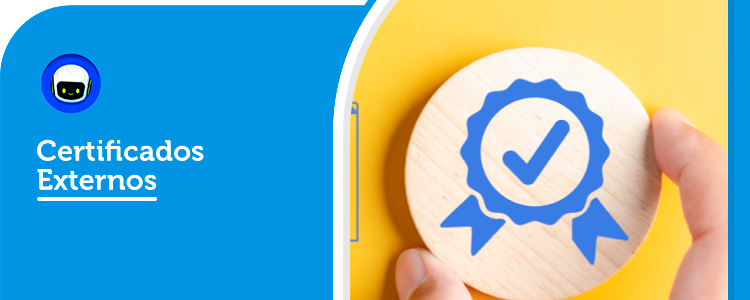
Inclua seus certificados externos no NEXT!
Sabe aquele curso que você fez em outra plataforma? Os colaboradores poderão incluir os certificados obtidos nesses cursos na plataforma, e você, como administrador ou como gerente, poderá aprovar ou não a contagem desse novo certificado no campo “Certificados obtidos” no Dashboard do treinando.
Caso prefira esse conteúdo no formato de videoaula, assista ao vídeo abaixo:
View do treinando:
São os colaboradores que irão inserir os certificados externos na plataforma. Os mesmos irão fazer esse procedimento nas “Configurações de perfil na plataforma".
Veja o passo a passo do processo:
Passo 1. Clique em “Configurações de perfil” na view do treinando.
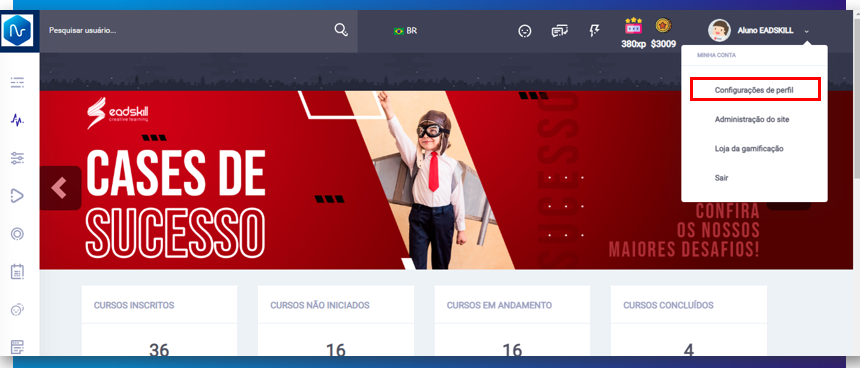
Passo 2. Agora, clique sobre a opção “Certificados externos”.
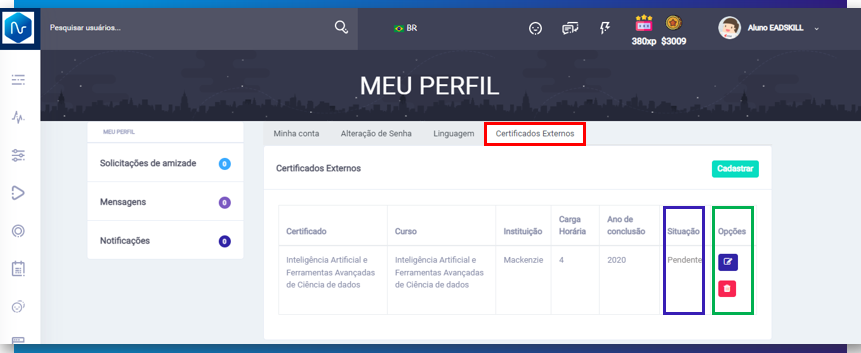
No bloco “Opções”, existe a possibilidade de edição e exclusão do certificado. E na coluna “Situação”, indica se o certificado foi aprovado, reprovado ou pendente.
Passo 3. E para cadastrar um novo certificado, basta clicar em “Cadastrar”.
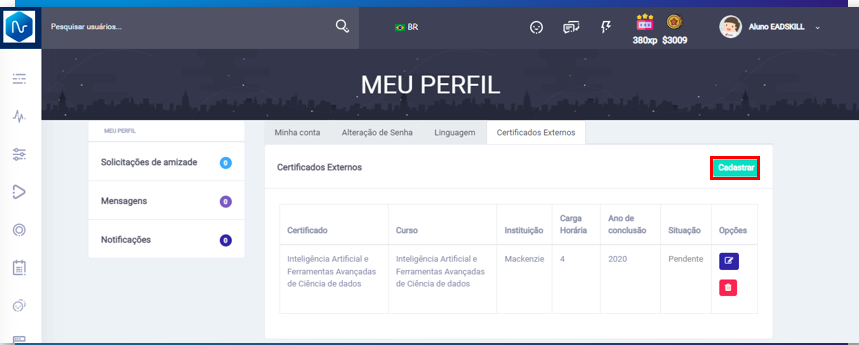
Passo 4. Preencha com os dados solicitados pelos campos, sendo eles:
- Nome do certificado;
- Nome do curso;
- Nome da instituição;
- A carga horária;
- Ano da conclusão;
- Imagem do certificado (arquivos menores de 5 Mb aceitos jpg, jpeg, png, webp, pdf).
Por último, clique em “Cadastrar”.
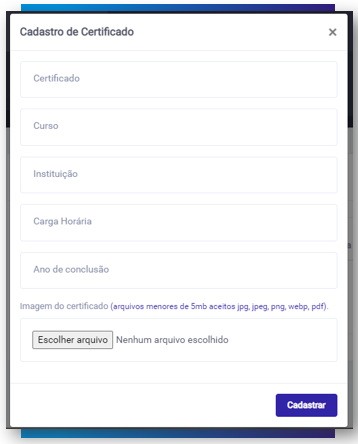
Caso o certificado do colaborador seja aprovado, o status do mesmo será atualizado.
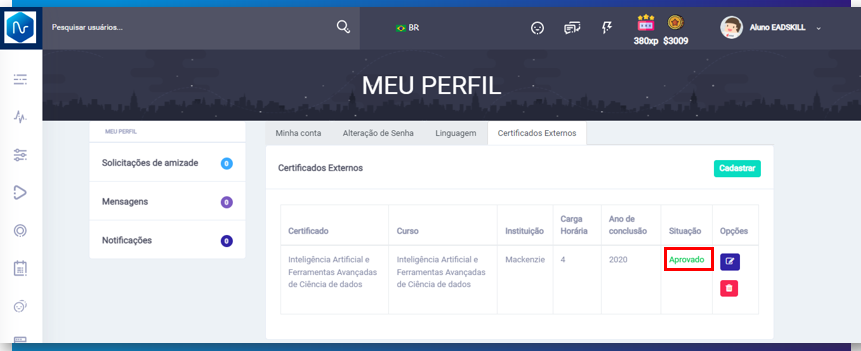
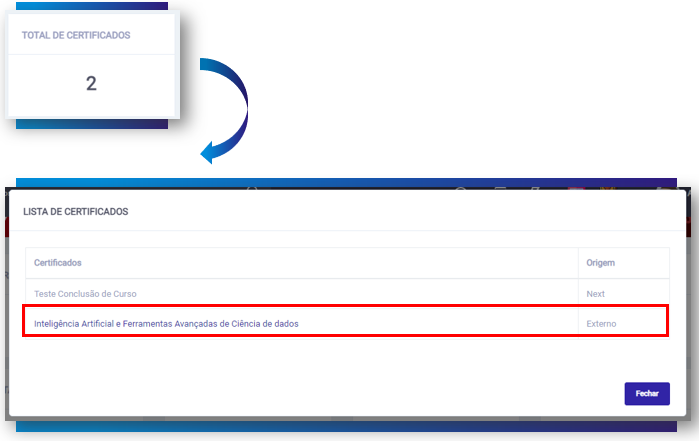
View do administrador:
Você, como administrador da plataforma, irá aprovar ou reprovar os certificados externos cadastros.
Veja o passo a passo do processo:
Passo 1. Clique na aba “Relatórios”, em “Certificados Externos” e, posteriormente, em “Relatório de certificados externos”, na view administrativa.
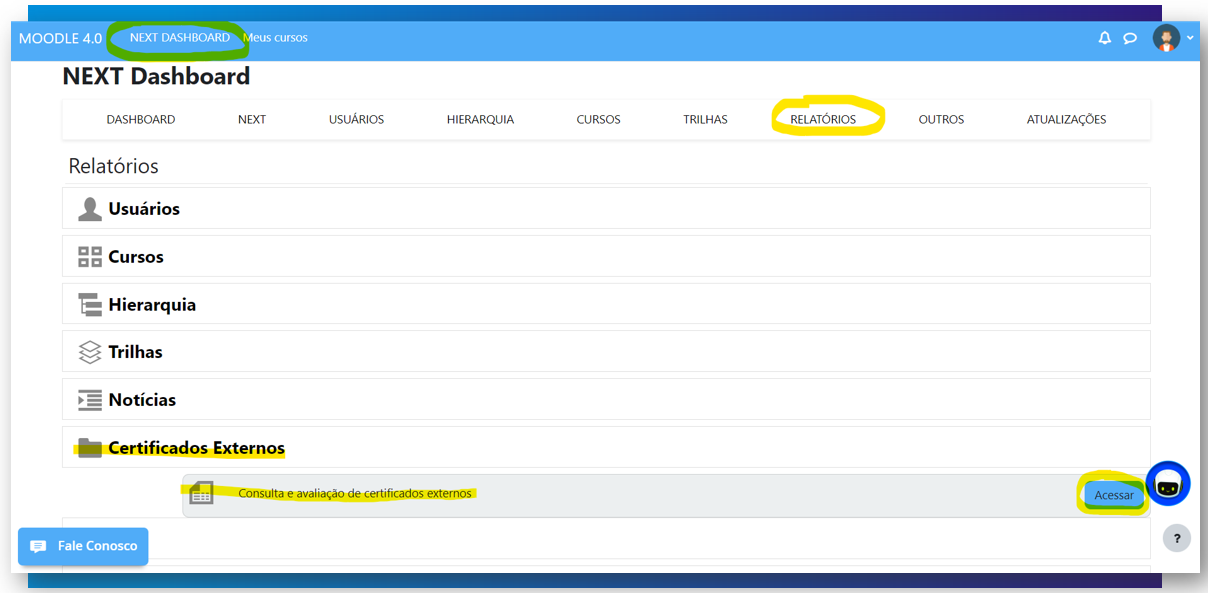
Passo 2. Na parte acima do relatório são apresentados os filtros que você poderá realizar.
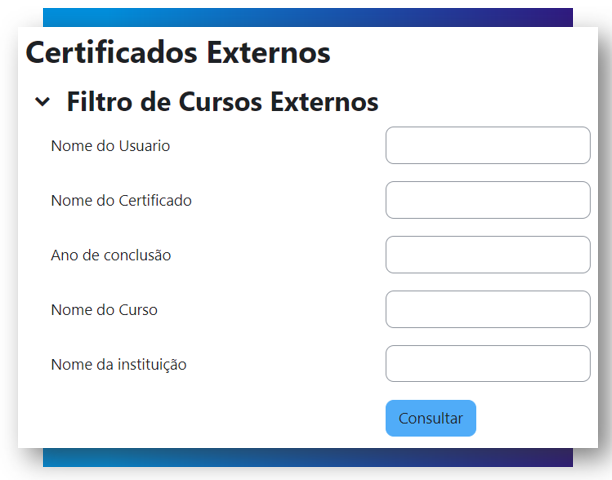
Passo 3. Na tabela de dados apresentada, você consegue obter as seguintes informações sobre os certificados externos:
- Id do usuário;
- Nome do colaborador;
- Nome do certificado;
- Nome do curso;
- Nome da instituição;
- Carga horária;
- Ano da conclusão;
- Situação;
- Coluna extra: na coluna extra você consegue aprovar ou reprovar o certificado, para isso clique sobre ele.
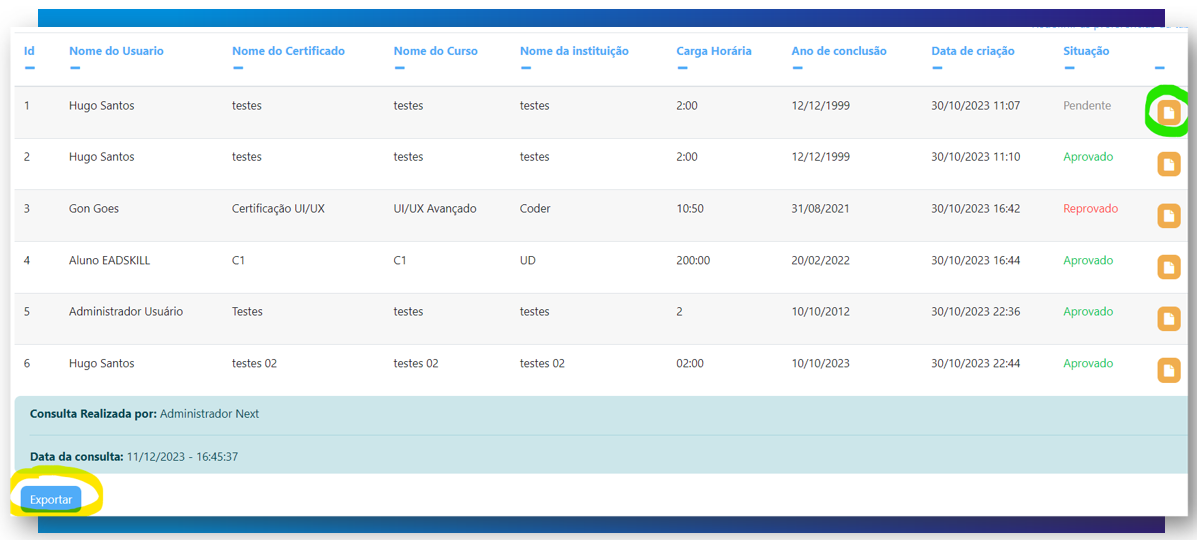
Você também consegue emitir o relatório de dados.
Passo 4. Caso tenha clicado sobre o certificado, será apresentada a tela abaixo.
Escolha uma das opções as quais poderá submeter o certificado, “Aprovado” ou “Reprovado”, e escreva um texto da justificativa no campo “Motivo”.
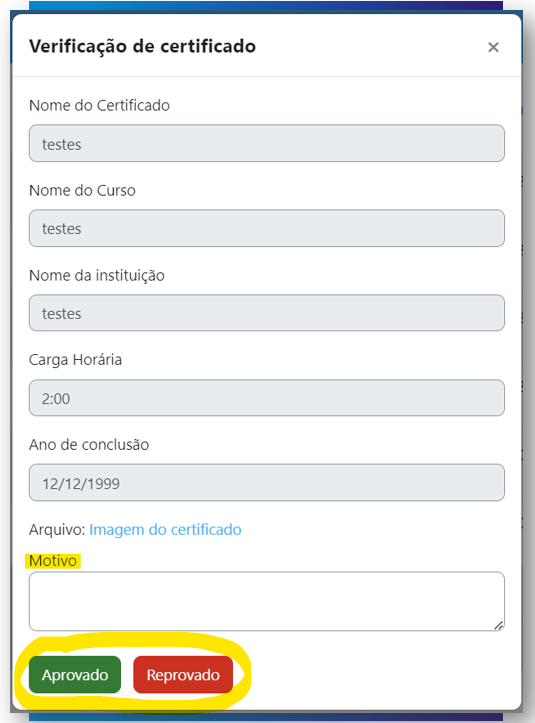
Logo após será apresentada uma mensagem.
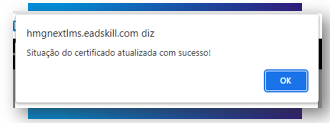
Após isso, perceba que o status do certificado irá mudar.
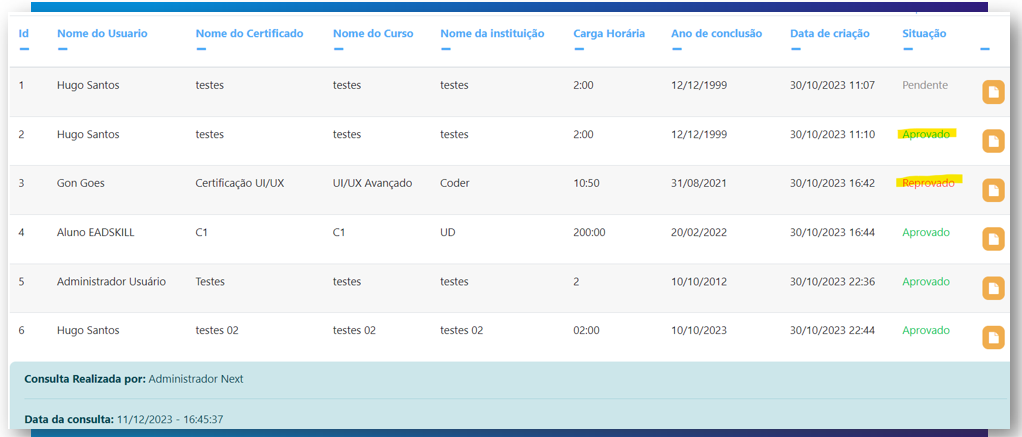
View do gerente:
Os gerentes da plataforma também podem aprovar ou reprovar os certificados externos cadastrados.
Veja o passo a passo do processo:
Passo 1. Clique na aba “Relatório de certificados externos” e, posteriormente, no menu lateral esquerdo.
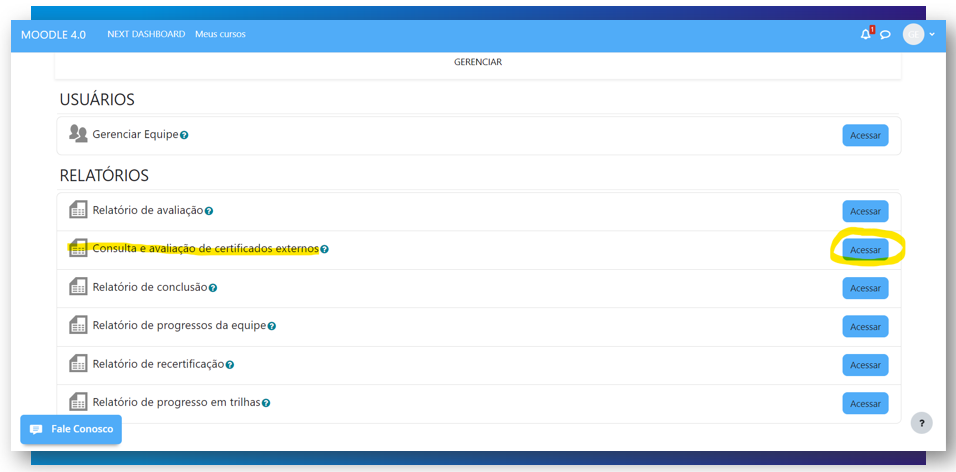
A partir daqui a tela do Relatório de certificados externos será a mesma do que a do administrador NEXT.
Notificação de status do certificado para o colaborador
Existe a possibilidade de ativar a notificação do certificado externo para seus colaboradores. Ou seja, com essa opção ativada, assim que aprovado ou reprovado o certificado que o treinando cadastrou na plataforma, ele será notificado por uma notificação via push (caso o usuário tenha permitido nas configurações do seu navegador) e também será enviada a notificação via e-mail.
Caso queira ativar essa opção, siga o seguinte caminho. Em “NEXT Dashboard”, logo na aba “NEXT” clique em “Ativação das funcionalidades”:
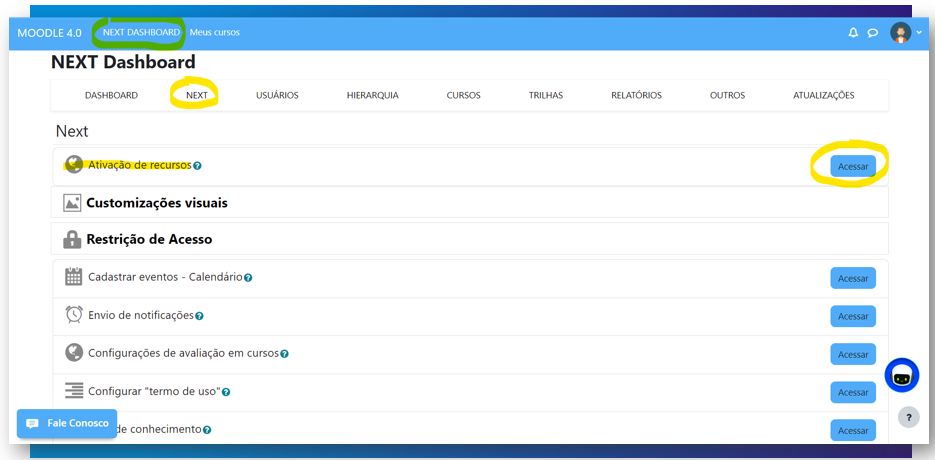
Desça até a aba "Configurando notificações via Push" e ative a opção "Notificação via Push e E-mail para situação de certificados externos". E por último, clique em "Salvar mudanças".
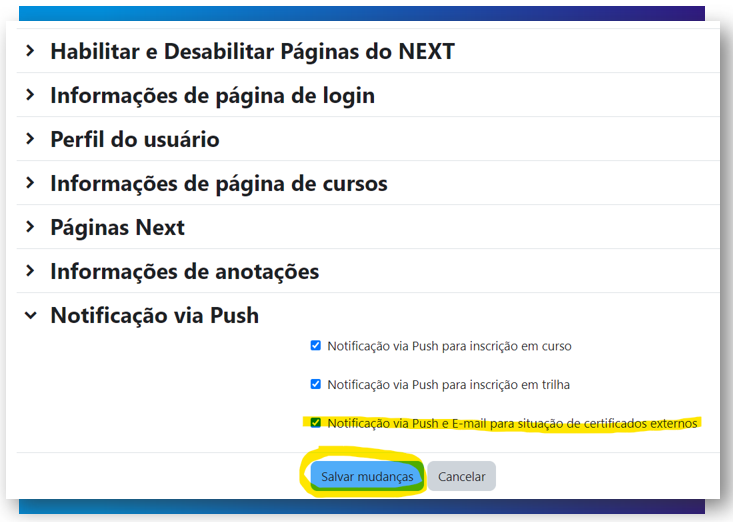
Veja com ficará a notificação para os colaboradores, via push:
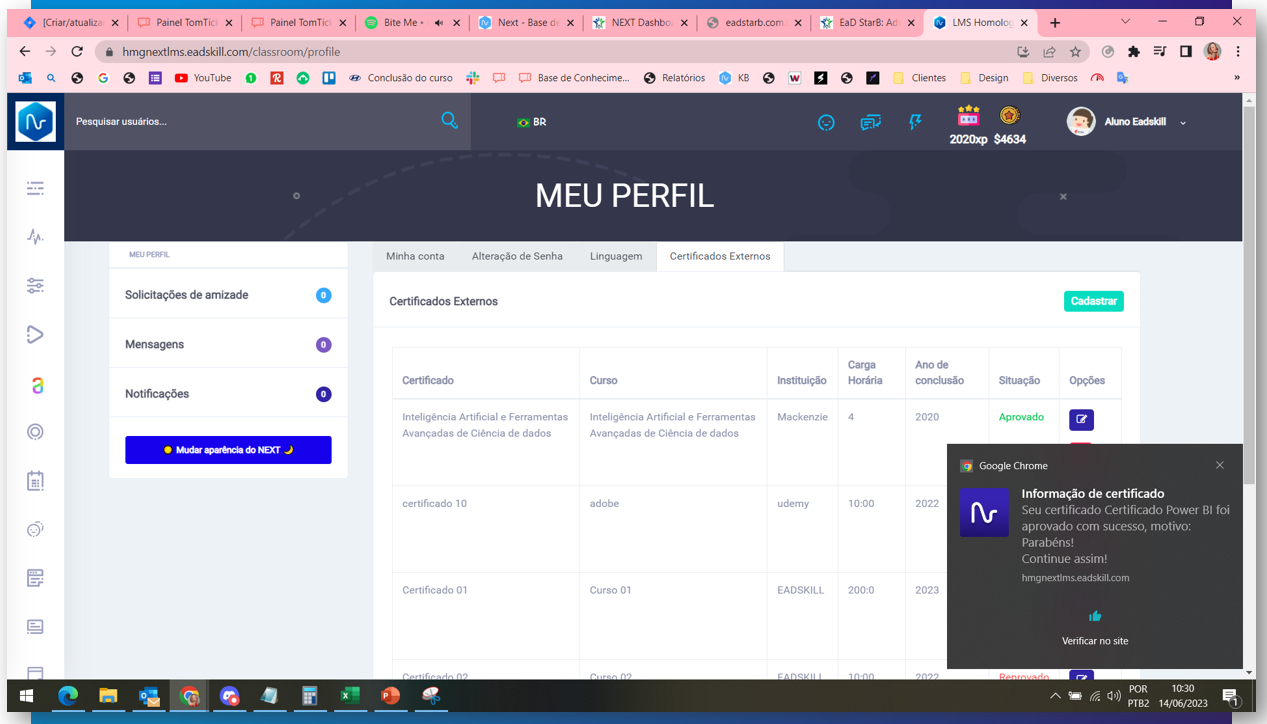
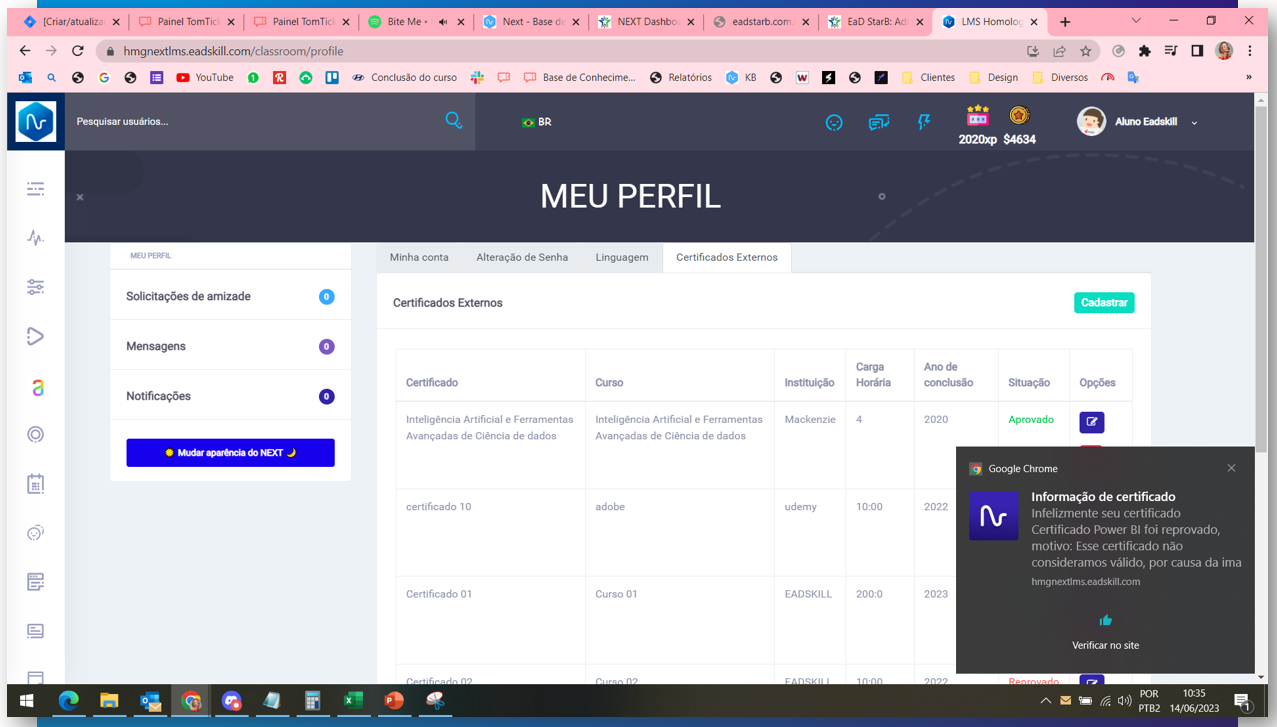
Caso clique no botão "Verificar no site", o usuário será redirecionado para a plataforma.
Agora veja como ficará a notificação no e-mail: